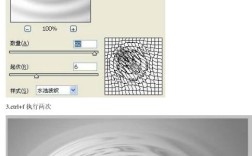将图片抽象化是Photoshop中一种富有创意的表现手法,通过简化细节、提炼形态、重构色彩,将具象的图像转化为具有艺术感的抽象作品,这一过程没有固定公式,但可以通过多种工具和技巧组合实现,以下是具体操作方法和思路。
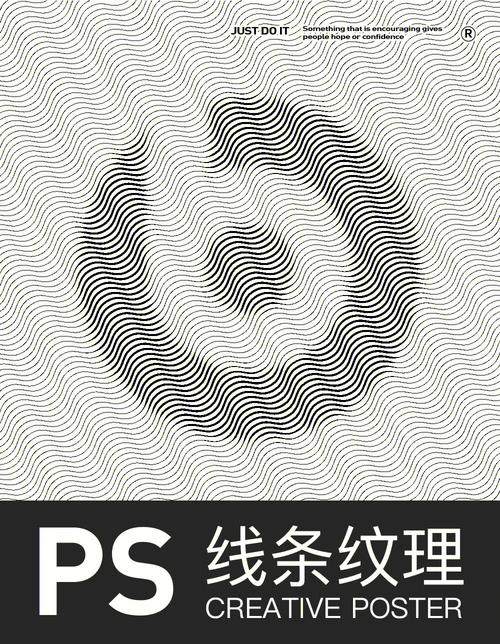
准备一张适合抽象化的图片,风景、人物或静物均可,建议选择色彩丰富或纹理明显的素材,抽象化效果会更突出,打开图片后,第一步可尝试调整整体色调和对比度,为后续简化做铺垫,执行“图像-调整-色阶”或“曲线”,增强画面的明暗对比,使主体轮廓更清晰;若需统一色调,可使用“图像-调整-匹配颜色”或“渐变映射”,为图片应用单一或相近色系的色调,减少色彩干扰,突出形态感。
接下来是形态简化的核心步骤,常用工具包括“滤镜”菜单中的艺术效果滤镜和风格化滤镜,使用“滤镜-艺术效果-木刻”可以调整“色阶数”和“边缘简化度”,数值越高,图像越接近色块化抽象效果;“滤镜-风格化-查找边缘”能提取画面轮廓,结合“图像-调整-反相”和“高斯模糊”,可得到线条流畅的抽象线条画。“滤镜-模糊-径向模糊”或“动感模糊”能通过方向性模糊制造动态抽象感,适合表现运动或流动的元素。
对于追求几何抽象效果的作品,可结合选区工具和形状图层,使用“矩形选框工具”或“套索工具”选取画面中的局部区域,按“Ctrl+J”复制为独立图层,然后执行“图像-调整-去色”并降低不透明度,通过多个几何色块叠加重构画面,也可利用“钢笔工具”勾勒抽象轮廓,转换为形状图层后填充纯色,再调整图层混合模式(如“叠加”“柔光”)增强层次感。
纹理与肌理的添加能为抽象作品增加质感,尝试“滤镜-纹理-纹理化”,选择“画布”或“砂岩”等样式,调整缩放和凸起强度,使画面呈现粗糙或细腻的纹理;或通过“滤镜-渲染-云彩”与“分层云彩”叠加,结合“图像-调整-色相/饱和度”改变纹理色彩,营造梦幻抽象效果,导入纸质素材或噪点纹理作为叠加图层,设置混合模式为“正片叠底”或“滤色”,可丰富画面细节。

绘画工具的灵活运用是抽象化的关键,新建图层后,选择“画笔工具”,在“画笔预设”中挑选干画笔、喷枪等纹理笔触,降低不透明度和流量,在画面上随意涂抹,模拟手绘笔触;若需更自由的创作,可使用“涂抹工具”或“液化滤镜”(“滤镜-液化”)对局部形态进行扭曲变形,打破具象形态的束缚,对于追求极简风格的作品,可仅保留大面积色块和少量线条,删除多余细节,突出画面留白与节奏感。
调整整体氛围,通过“图像-调整-色彩平衡”微调画面冷暖色调,或使用“照片滤镜”添加冷色(如蓝色)或暖色(如橙色)滤镜,增强情感表达;若需增加复古感,可执行“图像-调整-通道混合器”,调整红、绿、蓝通道的数值,降低饱和度,使画面呈现低对比度、柔和的抽象效果,完成后,可盖印所有图层(按“Ctrl+Alt+Shift+E”),再次使用“滤镜-锐化-USM锐化”轻微锐化边缘,提升画面质感。
以下是操作步骤的简要总结:
| 操作阶段 | 具体方法 | 效果目标 |
|---|---|---|
| 前期色调调整 | 色阶/曲线增强对比度;渐变映射统一色调 | 简化色彩,突出形态 |
| 轮廓提取 | 查找边缘+反相+高斯模糊;木刻滤镜 | 转化为线条或色块 |
| 几何重构 | 选区复制+形状图层;钢笔工具勾勒轮廓 | 几何抽象化 |
| 纹理肌理 | 纹理化滤镜;云彩滤镜叠加;纸质素材叠加 | 增加画面质感与层次 |
| 手绘笔触 | 干画笔/喷枪工具涂抹;液化工具变形 | 模拟手绘,自由创作 |
| 整体氛围调整 | 色彩平衡/照片滤镜调整色调;USM锐化提升细节 | 强化情感表达与画面冲击 |
相关问答FAQs

Q1:抽象化图片时如何保留关键特征?
A1:可通过“滤镜-其他-高反差保留”提前提取图像的边缘和细节,在抽象化过程中新建图层,将高反差保留图层置于顶部,混合模式设为“线性光”,这样既能保留主体轮廓,又能叠加抽象效果,使用“套索工具”手动选取关键区域(如人物的眼睛、建筑的尖顶)进行保留,其余区域进行抽象处理,也能确保主体特征不被完全破坏。
Q2:如何让抽象化作品更具艺术感?
A2:可尝试结合多种媒介与风格,例如在抽象化后的图层上添加手绘元素(使用画笔工具绘制抽象线条或色点),或导入水墨笔刷纹理,模拟传统绘画质感;参考康定斯基、蒙克等抽象画家的色彩搭配方案,使用“图像-调整-替换颜色”工具调整画面主色调,增强视觉冲击力,适当增加画面留白,通过图层蒙版隐藏部分区域,引导观众视线,也能提升作品的艺术氛围。